Гід-доступ на iPhone: що це та як увімкнути
Якщо ви передаєте будь-кому свій iPhone, його можуть використовувати так, як вам не хотілося б. Керований (гід-доступ) на Айфоні врятує становище. У статті розповімо, що таке гід-доступ на Айфоні та як його використовувати.
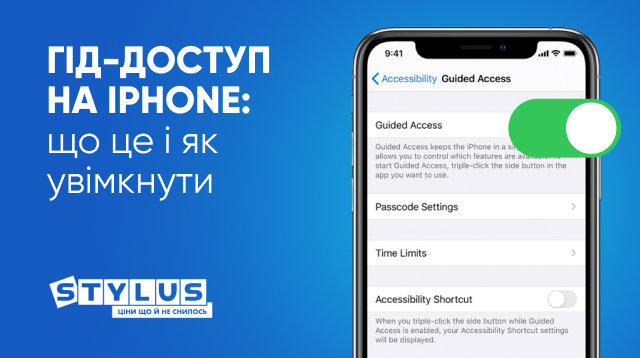
Що таке гід-доступ на iPhone
Гід-доступ – це вбудована можливість iOS, яка обмежує використання вашого Айфону іншими людьми. Певна ділянка екрану, наприклад, основний екран, центр керування або повідомлень, будуть закритими на час активації даної опції. Сірі, до речі, теж буде недоступною.
Гід-доступ є на всіх iPhone під керуванням iOS 6 та старшої версії. Цей режим дозволяє блокувати весь екран і навіть його конкретні частини. Це, у свою чергу, дозволяє обмежувати доступ до призначених вами програм, додатків або їх розділів. Крім того, можна вимкнути апаратні кнопки, а також обмежити час використання пристрою.
Якщо говорити зрозуміліше, що таке гід-доступ – це інструмент для забезпечення конфіденційності та здійснення батьківського контролю. Оскільки дитина, член сім'ї або ваші друзі, яким ви даєте користуватися своїм пристроєм, можуть отримати частковий доступ до нього. А для вас ця функція допоможе підвищити продуктивність, прибрати фактори, що відволікають, і поліпшити концентрацію.
Хоча функція доступу, якою можна керувати, насамперед призначена для дітей та батьків. Вона також корисна для людей, які часто позичають свій iPhone. Наприклад, підприємець може розмістити в Айфон специфікації та ціни на свої товари. І щоб клієнти не грали з гаджетом, вони отримують дозвіл дивитися/працювати лише з цим одним додатком.
Гід-доступ не підтримується лише iPhone. Функцією можна користуватися на iPad та iPod Touch, порядок її використання однаковий на всіх трьох гаджетах Apple.
Як увімкнути універсальний доступ на iPhone
Перед тим, як ми перейдемо до спеціальних можливостей керованого доступу, необхідно запустити цю опцію пристрою. Як увімкнути гід доступ на Айфон? Дотримуйтесь простих кроків:
- Увійдіть до «Налаштування» для iOS.
- Натисніть «Універсальний доступ» і перемістіть перемикач у положення «ВКЛ.».
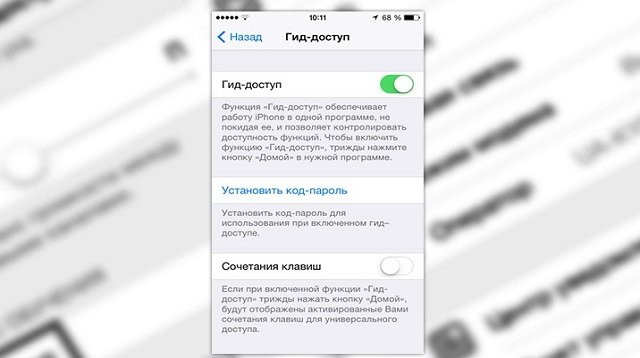
Коли ви увімкнули керований доступ, можна перейти до виставлення деяких параметрів. Наприклад, можете деактивувати весь екран або лише певні частини. Але спершу зробіть обов'язкові налаштування:
– Пароль. Придумайте для керованого доступу пароль – своєрідний код із чотирьох знаків. Не ігноруйте цей крок, оскільки, якщо ви не виконаєте це, то при кожній подальшій активації гід-доступу вам потрібно буде ставити тимчасовий код входу. У цьому розділі налаштувань можете відразу встановити відключення гід-доступу за допомогою ідентифікатора особи Айфон або датчика Touch ID. – Ліміт часу. Налаштуйте повідомлення, якусь мелодію для оповіщення, сигнал дзвінка або повідомте своєму пристрою, на який час ви виставляєте сеанс, щоб доступ був керований. Майте на увазі, що інтервал може бути від однієї хвилини до 24 годин.
- Автоблокування екрану. Обов'язково вкажіть час, який ви виділите для автоматичної фіксації дисплею в процесі очікування.
Крім основних параметрів, ви можете вимкнути такі функції, як датчик руху та гіроскоп, встановити часовий інтервал та інше. За бажанням навіть можна вказати, що вимкнуто лише певні кнопки в додатку. Ви робите це, малюючи коло чи прямокутник навколо кнопки. Коли ви закінчите вказувати заблоковані функції, натисніть «Старт». Недоступні частини екрану стануть сірими.
Як використовувати гід-доступ
Після того, як ви змогли увімкнути універсальний доступ на Айфоні, починайте процес гід-доступу. Для цього зайдіть в будь-який додаток і три рази натисніть кнопку збоку або «Додому» (якщо ви маєте iPhone SE, iPhone 8 і старше).
При першому включенні керованого доступу для будь-якої програми ви зможете попередньо переглянути інтерфейс програми користувача. Тут же під час перегляду можна буде відразу описати ті частини дисплею, які плануєте деактивувати в процесі запуску гід-доступу.
Наприклад, якщо не хочете, щоб хтось дивився нижню область програми «Фото» під час показу всього альбому, то виділіть знизу навігаційну панель та клавішу «Назад». Не переживайте, якщо «здригнеться рука»: щоб відкоригувати необхідну частину — скористайтеся маркерами. А якщо вам необхідно ще раз запустити деактивовану область на екрані, просто натисніть на значок «X».
Після цього зайдіть у «Параметри», розташовані внизу ліворуч, і скористайтеся відповідними налаштуваннями, які додадуть сеансу керованого доступу допоміжні елементи керування:
- Кнопка збоку: вимкніть клавішу збоку (запуск сеансу гід-доступу), щоб той, хто тримає в руках ваш iPhone не зміг деактивувати дисплей.
- Гучність: вимкніть клавіші підвищення та зниження гучності, щоб користувач не міг збільшувати або зменшувати звук.
- Рух: деактивуйте функції Айфону, що ґрунтуються на русі, і зафіксуйте екран гаджета в конкретній орієнтації (горизонтальна або вертикальна).
- Клавіатура: блокування екранної клавіатури вимкне набір тексту користувачем.
- Touch: деактивує сенсорний екран. Варто відзначити, що опція вище будь-яких похвал для тих, хто віддає свій пристрій дітям. Дитина може спокійно дивитися мультфільми, але не зможе нікуди перейти чи зайти.
- Пошук за словником: налаштування деактивує пошук слів за словником.
Натисніть «Старт» і ви запустите режим гід-доступ Айфон. При наступних увімкненнях керованого доступу він зафіксує всі ваші налаштовані параметри, у тому числі і відключені вами частини дисплею області екрану. І це дозволить вам негайно активувати сеанс.
Якщо вам потрібно відредагувати режим гід-доступу, не зупиняючи його, натисніть три рази на кнопку збоку або «Додому» і наберіть свій пароль, який ви придумали для керованого доступу. Після вимкніть або активуйте конкретні частини дисплею і тапніть на «Параметри». Щоб змінити параметри налаштувань, знайдіть «Відновити» і режим гід-доступу продовжиться.
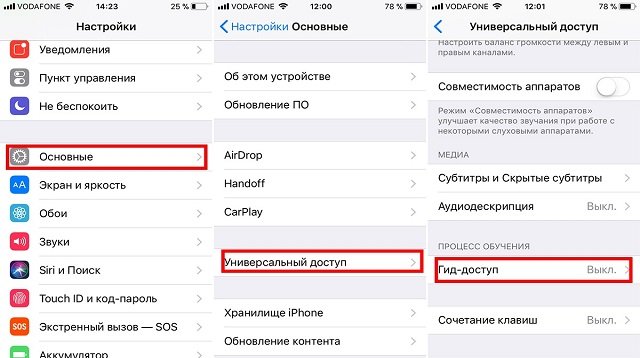
Як відключити гід-доступ на Айфоні
Якщо ви шукаєте, як відключити універсальний доступ на Айфоні, зробити це можете буквально декількома варіантами:
- За допомогою паролю. Три рази натисніть кнопку збоку або «Додому» (залежно від версії Айфона). Наберіть свій пароль, який ви вигадали, коли активували гід-доступ. Тапніть «Готово».
- Face ID. Двічі притисніть кнопку збоку/«Додому» Покажіть гаджету своє обличчя. Айфон розпізнає вас та миттєво розблокується, щоб ви змогли натиснути на «Готово».
- Touch ID. Якщо в iPhone є функція Touch ID, двічі натисніть кнопку «Додому» і дайте вашому відбитку пальця вирішити питання з вимкненням доступу.
Зверніть увагу, що якщо введете неправильний код кілька разів, iPhone буде заблоковано на кілька хвилин. Це запобігає спробам дітей використовувати всі числа від 0000 до 9999 для доступу до iPhone.
Оберіть той спосіб, як відключити гід-доступ, який найбільш зручний і підходить для вас – і насолоджуйтесь безпечним доступом до iPhone. Ваші дані та налаштування будуть надійно захищені, поки ви зможете ними керувати.
Як вимкнути гід-доступ без пароля? Якщо ви створили резервну копію, ви можете безпечно відновити свої цінні дані та налаштування, у тому числі і відключити універсальний доступ. Однак, якщо ви нехтували створенням резервної копії, рекомендується звернутися до служби підтримки Apple.
Що робити, якщо не працює гід-доступ на iPhone
Коли у вас починає неправильно працювати гід-доступ на iPhone, існує кілька способів вирішення проблеми Ми пропонуємо шість безпечних варіантів, які повернуть керований доступ на ваш гаджет iOS, коли не працює гід-доступ на iPhone.
1. Перевірте активацію режиму керованого доступу
Перед тим як увімкнути гід-доступ на iPhone, щоб він знову функціонував, необхідно перевірити, чи ви не забули включити його на своєму iOS. Вам доведеться запустити процес керованого доступу руками, оскільки ви могли його випадково деактивувати.
2. Активуйте ярлик спеціальних можливостей
Як ми вже розповідали, щоб запустився режим гід-доступу, йому встановлюються три кліки по кнопці збоку або «Додому» за умовчанням. Але коли запуск за замовчуванням кліками не спрацьовує, важливо переконатися, що він призначений ярлику.
3. Вивчіть кнопки гаджета
Якщо режим керованого доступу не запускається при потрійному натисканні кнопок збоку або «Додому», перевірте, щоб вони не були пошкоджені. Іноді корисно перевірити чохол для iPhone – він може заважати під час натискання кнопок.
4. Перезавантажте Айфон
Скористайтеся перезавантаженням iOS для вирішення проблем. Буває, що у поточного режиму з'являються помилки, які ускладнюють коректну роботу гід-доступу. У цьому випадку перезапуск керованого доступу безперечно вирішить проблему.
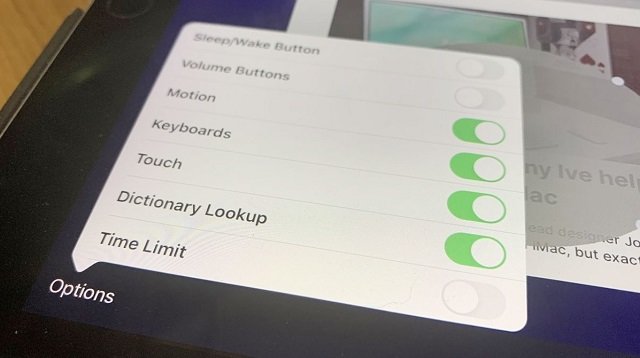
5. Запустіть оновлення
Коли власники починають масово закидати Apple скаргами про некоректну роботу керованого доступу на своїх iPhone, компанія завжди оперативно випускає оновлення. Тому варто перевірити, яке оновлення встановлено на вашому гаджеті. І якщо нема останньої версії iOS, обов'язково встановити її.
6. Скиньте налаштування
Якщо жоден із вищенаведених варіантів вирішення проблеми не допомагає, спробуйте виконати скидання налаштувань. Майте на увазі, що у разі виникнення помилки конфігурації, а вона впливає на клавішу живлення гаджета, повне скидання виправить ситуацію.
Тепер ви знаєте, як активувати та як відключити гід-доступ на Айфоні. Не забудьте поділитися цією цінною інформацією з вашими друзями та близькими. Нехай і вони насолодяться всіма перевагами гід-доступу та максимально захистять свої дані та конфіденційність.
Пам'ятайте, щоб мати можливість повністю використовувати функціонал пристрою, рекомендується купувати тільки оригінальну продукцію Apple. Ви можете легко придбати оригінальні пристрої та аксесуари у нашому інтернет-магазині Stylus. Щоб бути в курсі останніх новин та оновлень від Apple, підписуйтесь на наші новинні розсилки та Телеграм-канал. Так ви завжди будете в курсі нових функцій, акцій та подій, пов'язаних зі світом Apple.
Автор: Вікторія Удовицька, копірайтер Stylus
ЧИТАЙТЕ ТАКОЖ: